文件共享需要用户名和密码 如何取消访问共享文件夹时输入用户名和密码的提示
更新时间:2023-06-13 13:55:47作者:yang
文件共享需要用户名和密码,在日常工作中,我们经常需要访问共享文件夹,然而有时在访问时需要输入用户名和密码,频繁输入会影响工作效率。那么该如何解决这个问题呢?本文将介绍如何取消访问共享文件夹时输入用户名和密码的提示,让我们的工作更加便捷。
如何取消访问共享文件夹时输入用户名和密码的提示
具体方法:
1.在设置共享文件的电脑同时按着键盘的win+r按键 打开运行

2.在运行界面输入compmgmt.msc 回车

3.点击本地用户和组 在点击下面的用户
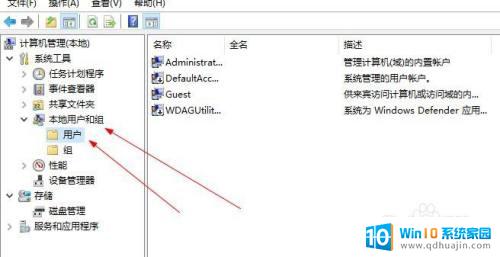
4.在右边找到 Guest 用户 右击选择属性
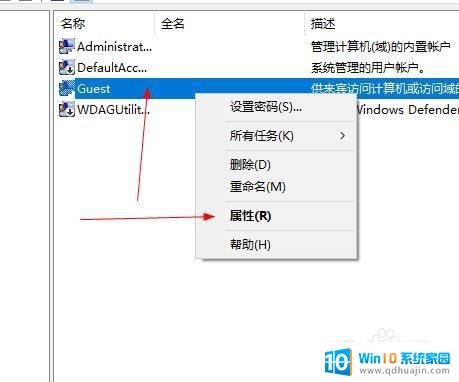
5.开启这个用户
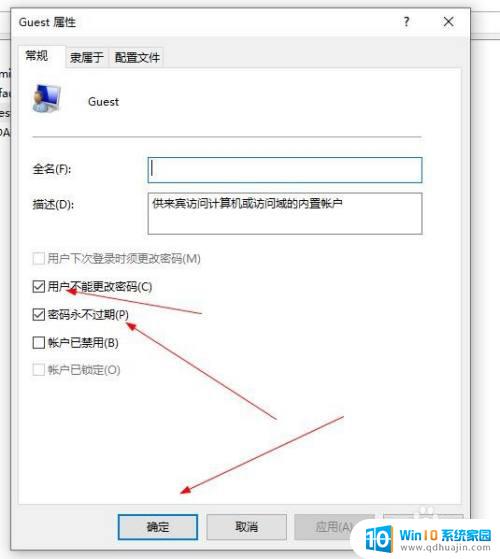
6.然后创建共享文件夹 右击属性 选择共享 点击网络和文件夹共享下面的共享设置一下
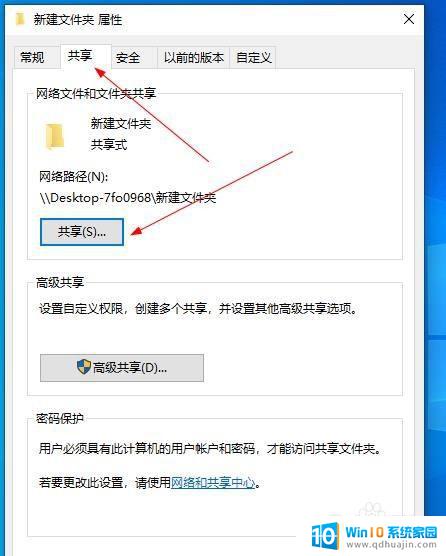
7.选择用户Guest 在点击添加
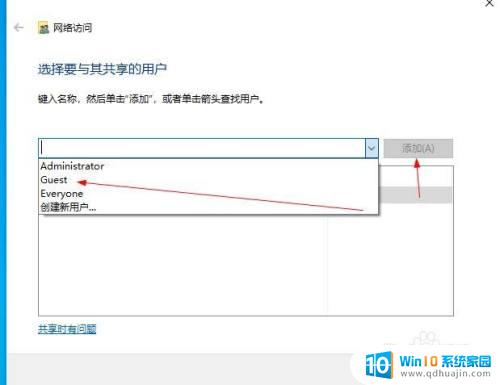
8.选择权限在点击共享
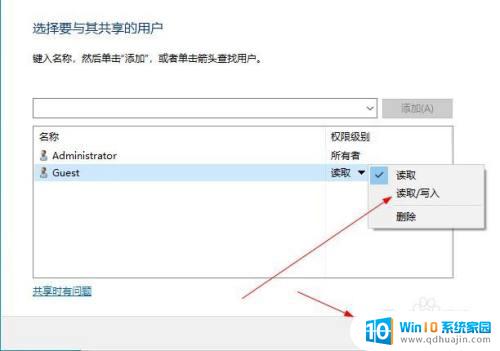
9.找到这个高级共享点击进去
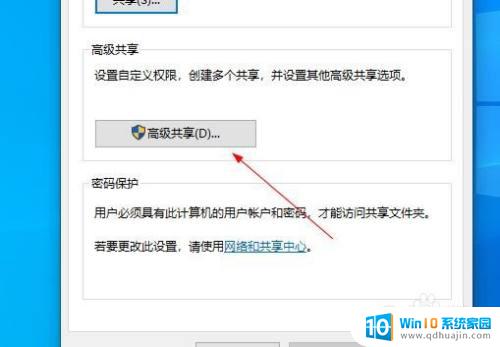
10.共享此文件夹前面打勾 在点击下面的确定
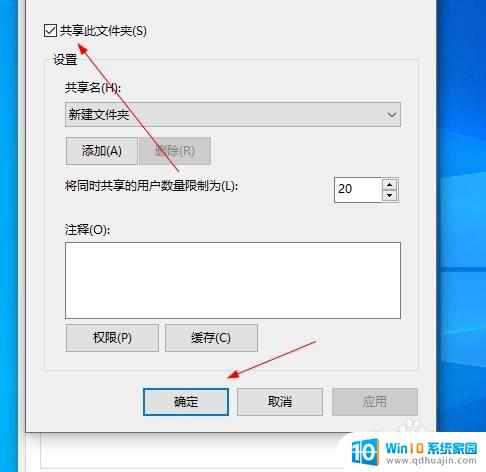 1
11.然后在按着键盘win+r 在运行界面输入cmd 回车
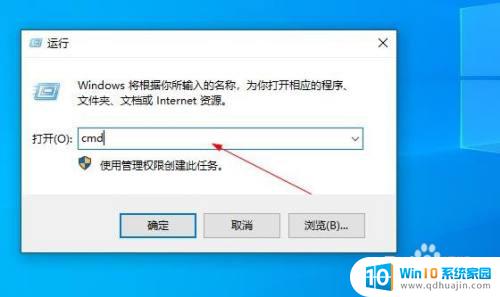 1
12.在命令字符里面 输入ipconfig 回车 找到ip地址 记起来
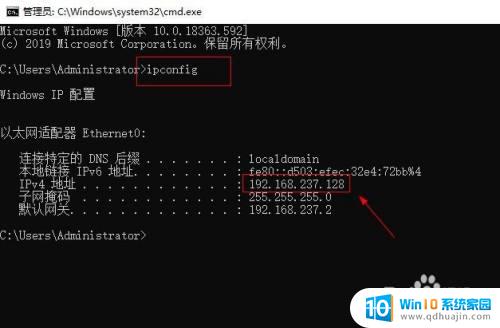 1
13.在到另一台电脑安装键盘win+r 打开运行界面 输入\\加刚才找到的ip地址 按回车
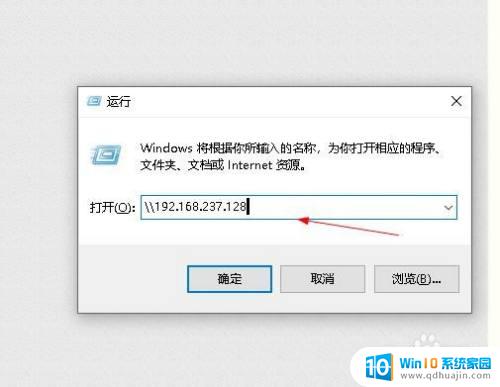 1
14.看访问成功
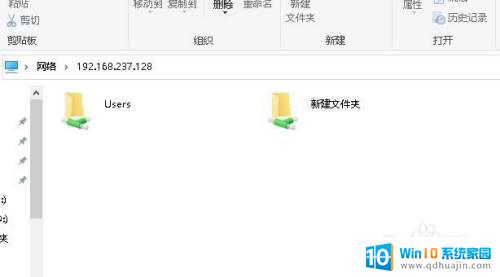
取消访问共享文件夹时输入用户名和密码的提示,需要我们对共享文件夹的设置进行调整,确保共享文件夹的访问权限和共享权限的设置正确无误。只有如此,我们才能实现较为快捷和方便的文件共享操作。





